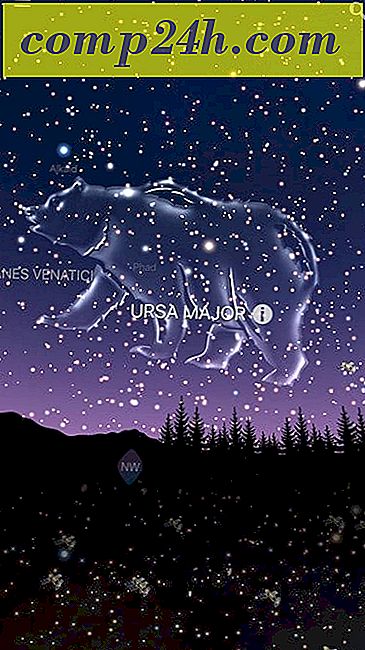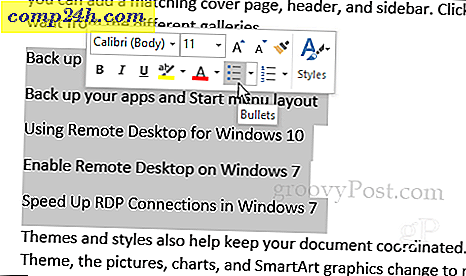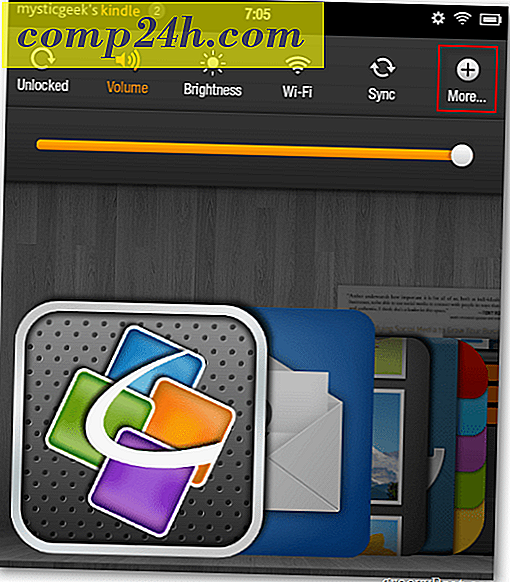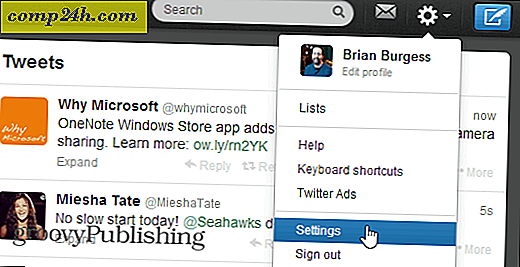Opret påmindelser i Windows 7 uden Outlook
Hvis du skal bruge Outlook på arbejdspladsen, ved du, hvordan brugeren uvenlig kan være. Du kan bruge Task Scheduler i Windows til at gøre det samme. Sådan oprettes påmindelsesmeddelelser i Windows uden Outlook eller et tredjepartsprogram.
Bemærk: Dette fungerer i alle versioner af Windows - XP og nyere.
Klik på Start og skriv: Task Scheduler . Tryk Enter.

Når Task Scheduler åbner, ser det ud som skræmmende selv, og det er et kraftfuldt værktøj. Men at skabe en påmindelse er let. 
Klik på Opret opgave under Handlinger i højre panel.

Indtast nu et nemt at huske navnet på din opgave under fanen Generelt. Skriv hvad du vil, bare sørg for at det er beskrivende og lader dig vide, hvad du skal gøre.

Klik på fanen Triggere ud for fanen Generelt. Klik derefter på knappen Ny i nederste venstre hjørne af vinduet.

Under skærmen Ny Trigger vælges Som standard på et skema. Indsæt nu den dato, du vil have den startet, og hvor ofte du vil have opgaven at gentage.

I samme Windows kan du vælge forskellige avancerede indstillinger, som f.eks. Hvor ofte du gentager opgavebeskeden, hvornår du stopper den og mere.

Endelig skal du klikke på fanen Handlinger og derefter på knappen Ny. Vælg mellem Vis en besked, Send en e-mail eller Start et program på rullemenuen.
I dette tilfælde vil jeg bare have en besked at vise i løbet af min arbejdsdag. Indtast et afsnit og en besked, du vil følge med den. Klik på OK.

Windows viser din opgave i en meddelelsesboks på det tidspunkt, du valgte.

Der er meget, du kan gøre med Task Scheduler, som planlægning af en vedligeholdelsesopgave som Diskoprydning til at køre. Brug det til påmindelser er en fantastisk måde at ikke glemme, hvad du skal have i løbet af ugen.